
Source Insight是一款功能强大的面向项目的编程编辑器、代码浏览器和分析器。它支持几乎所有的语言,如C、C++、ASM、PAS、ASP、HTML等常见的,还支持自己定义关键字,支持自动完成功能。可以帮助您在工作和计划时理解代码,具有针对C/C++、C#、Java、Objective-C等的内置动态分析。与众多其它编辑器产品不同,Source Insight具有源代码分析功能,这样能给你在编辑代码的同时提供很多帮助,从而减少代码的出错率,并且可以自动创建并维护它自己高性能的符号数据库,包括函数、method、全局变量、结构、类和工程源文件里定义的其它类型的符号,是非常不错的。总之,Source Insight是一个很不错的代码编辑工具,支持自动完成功能,对多种语言支持甚至HDL语言,对专用编程来说非常强大。
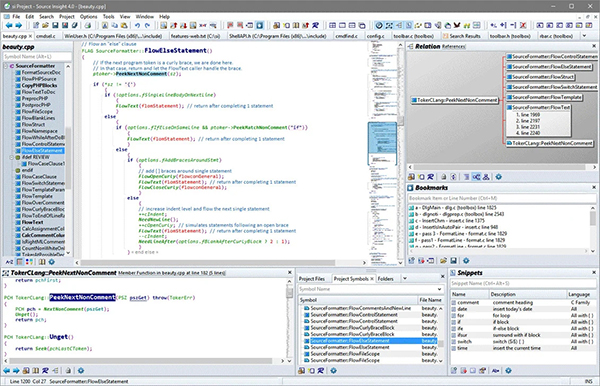
1、Source Insight是一个面向项目开发的程序编辑器和代码浏览器,它拥有内置的对C/C++,C#和Java等程序的分析。
2、它可以能分析你的源代码并在你工作的同时动态维护它自己的符号数据库,并自动为你显示有用的上下文信息。
3、它不仅仅是一个强大的程序编辑器,它还能显示referencetrees,classinheritancediagrams和calltrees。Source Insight提供了最快速的对源代码的导航和任何程序编辑器的源信息。
4、Source Insight是如今最好用的语言编辑器,支持几乎所有的语言,如C、C++、ASM、PAS、ASP、HTML等常见的,还支持自己定义关键字,Source Insight提供了可快速访问源代码和源信息的功能。
5、能够自动创建并维护它自己高性能的符号数据库,包括函数、method、全局变量、结构、类和工程源文件里定义的其它类型的符号。Source Insight可以迅速地更新的文件信息,即使在编辑代码的时候。而且符号数据库的符号可以自动创建到的工程文件中。
1、理解代码
快速学习现有代码库,并加快新项目的步伐。通过查看函数和对象的使用位置来评估潜在更改的成本。请参阅类继承和函数调用树。
2、快速导航
Source Insight 解析您的整个项目,让您轻松导航和编辑代码,同时自动向您显示信息。轻松跳转到函数调用者或变量引用。
3、发现
查看函数和变量的使用位置。Source Insight自动显示对函数、变量、类等的引用-几乎立即。使用高级搜索功能在您的项目中进行搜索。
4、代码分析
Source Insight具有针对C/C++、C#、Java、Objective-C等的内置动态分析。
5、强大的编辑功能
使用强大的编辑功能,包括代码片段、符号自动完成和智能重命名。
6、语法格式
使用语法格式查看对变量和其他声明的实时引用。标识符根据其声明、范围和用法进行格式化。
1、打开Source Insight客户端程序。
2、点击项目,选择新项目
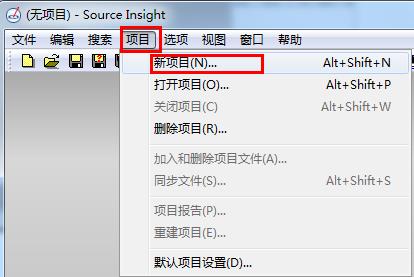
3、点击浏览,选择你的源代码所在目录。给新建的Source Insight工程取个名字,然后点击OK。
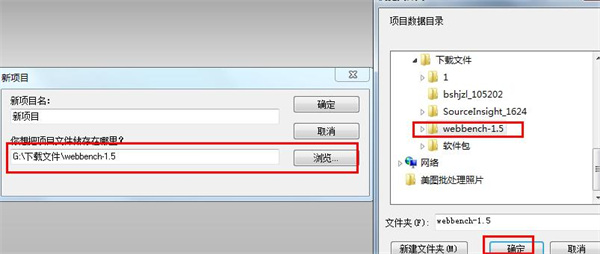
4、弹出窗口点击OK
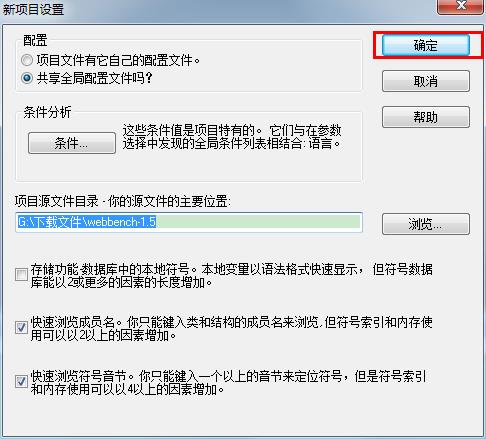
5、然后点击添加树,添加目录结构下所有文件到工程。最后点击关闭,项目就建立完成。
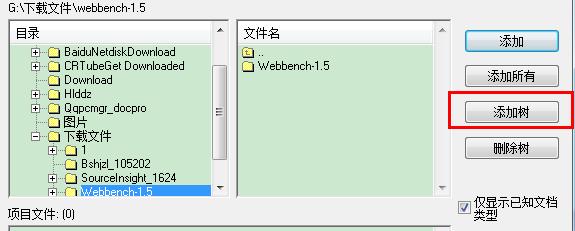
6、双击文件名窗口中的文件,即可打开文件,进行阅读或编辑。
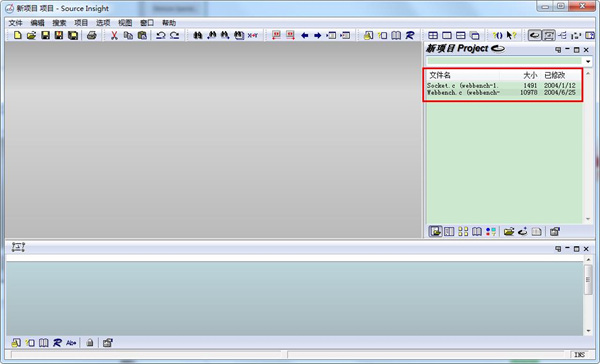
7、鼠标点击任意的函数名或变量,即可在下方显示其定义。
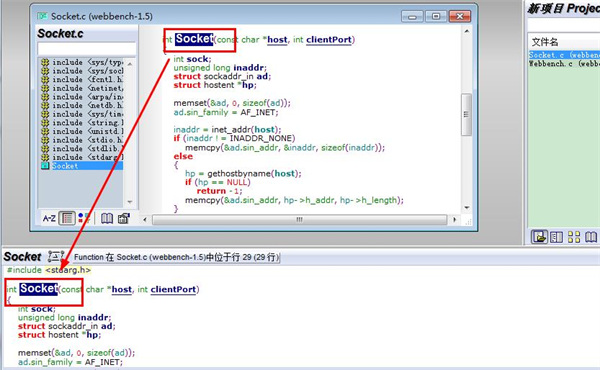
8、鼠标点击任意的函数名或变量,按F7可以在整个工程内搜索关键词。
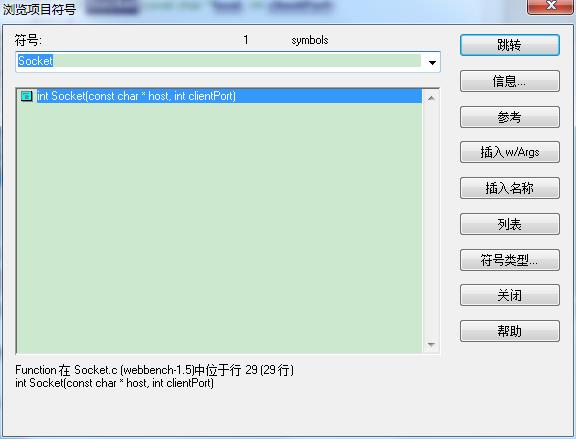
9、鼠标点击任意的函数名或变量,按Ctrl+Shift+F可以在整个工程内搜索包含关键词的文件以及位置。
以上就是Source Insight的一些最基本用法,可以开始代码阅读或编辑了。
1、有助于理解现有的代码库。
2、快速导航函数调用和调用者。
3、查找对函数、变量等的引用-几乎立即。
4、请参阅调用图和类树图。
5、无需打开文件即可预览函数和类定义。
6、使用语法格式查看对变量和其他声明的实时引用。
7、强大的编辑功能,包括代码片段、符号自动完成和智能重命名。
8、动态信息面板协同工作以创建高效的工作流程。
1、括号配对高亮:
“在前括号左侧,后括号左侧”双击鼠标左键,可以选定匹配括号和其中内容(<>,(),L{R},[]之间)
2、让{和}不缩进:
Options->Document Options->Auto Indenting->Auto IndentType选Simple
还有:让{和}不缩进:options->document options->auto indent去掉indent Open Brace和Indent Close Brace。(不好使,括号无法配对对齐!)
3、添加文件类型
用户可以定义自己的类型,Options->Document Options->add type,定义文件类型名以及文件名后缀。
勾选include when adding to projects在添加目录下文件到工程是该类文件就会添加进SI的工程。
如果需要将所有文件添加进SI的工程,可以定义一种文件类型*.*。
4、恢复ctrl+a的全选功能
Options->Key Assignments:通过关键词save找到save all,更改为ctrl+shift+a,通过关键词select找到select all,更改为ctrl+a
5、设置背景色:
Options->preference->color->windows background设置背景色(护眼色:85,90,205)
6、字符大小不一:
方法1:选上"view-->draftview",就可以让每个字符的宽度一致了。快捷键是"Alt+F12"
方法2:解决中文注释字体间距太大:
(1)、Options->Style Properties
(2)、在左边Style Name下找到Comment Multi Line和Comment.在其右边对应的Font属性框下的Font Name中选“Pick...”设置为宋体、常规、小四。确定,退回Style Properties界面,Size设为10。最后设置Clolors框下Foreground,点“Pick...”选择一种自己喜欢的颜色就OK了
注:以上方法1为通用设置,方法2中可以设置注释字体以及字体大小!
7、删除注释时半个汉字问题(删除一个汉字,汉字没有了,但会多出一个问号?)
方法:
①将SuperBackspace.em复制到Source Insight安装目录;
②Project→OpenProject,打开Base项目;
③将复制过去的SuperBackspace.em添加入Base项目;
④重启Source Insight;
⑤Options→Key Assignments,将Marco:SuperBackspace绑定到BackSpace键;
8、实用快捷键:
Shift+F8:高亮选中的字
"ctrl+g"或"F5":跳到指定行
“Ctrl+=”或Ctrl+鼠标点击标识:直接跳转至标识定义处调用处
Ctrl+F:本文件内查找
F7:打开BrowseProjectSymbols窗口,快速浏览工程内标识定义
F3:本文件查找结果的上一个
F4:本文件查找结果的下一个
Ctrl+M:创建或查找书签,方便下次找回此位置
9、解决TAB键缩进问题
Options->Document Options里面的右下角Editing Options栏里,把Expand tabs勾起来,然后确定。OK,现在TAB键的缩进和四个空格的缩进在SIS里面看起来就对齐
(Linux下TAB是8个空格长度,这样设置可以让TAB和4个空格保持一致!)
展开内容

8.6/164.2M
JDK1.8是Oracle公司开发的Java平台的软件开发工具包,它包含了开发java的编译器,运行环境以及大量的java基础类库。JDK 1.8拥有许多工具,诸如帮助用户进行编译的javac、帮助打包的jar、帮助文档生成的生成器javadoc等等,这些工具能够让用户在命

8.2/2.17M
对于喜欢编程的初学者都会有这么一个烦恼,完全不知道你的程序是什么结构,或者知道结构但不知道怎么去实现它。所以这次给大家带来这款raptor汉化版,这是一种可视化的程序设计环境,专门为程序和算法设计的基础课程的教学提供实验环境,并且这是经过网络大神汉化之后的版本,软件界面语言是简体

9.0/98.63M
对于编程人员而言,最开始的一定是接触使用易语言。作为程序代码的编程语言,易语言是一个由中国人自主开发,适合国情,以及不同层次不同专业的人员易学易用的汉语编程语言,在易语言当中凭借其对于编程的低门槛,能帮助用户解决因语言不便所带来的编程工作的障碍。

9.1/61.49M
JRE为Java Runtime Environment的简称,即Java运行环境,Java Runtime Environment(包括Java Plug-in)是Oracle的产品,包括两部分:Java Runtime Environment和Java Plug-in。

8.9/19.09M
python是一种面向对象的解释型计算机程序设计语言。Python语言由于其简单易学、语法有没、应用领域广泛等诸多优点,俘获了大批的粉丝。从2014年开是Python在编程语言排行榜就一直高居前列。

9.0/3.3M
html help workshop是由微软推出的HELP文件工具,而且除了HTML格式的帮助文件以外,用户也能够制作CHM文件,相比较于其他的制作软件,这款要更加方便,特别是CHM帮助文件本身就有html文件的特征。

9.1/133.21M
TouchSprite Studio是一款非常实用的辅助脚本开发编辑器,相信大家平时都会玩玩手游吧,是不是有些游戏的操作都是重复的,而这就是利用TouchSprite Studio来编写的辅助脚本,TouchSprite Studio支持函数自动补全、函数提示、关键字高亮、

9.1/957.88M
labview 2011官方版这是一种使用图形化编辑语言G的开发环境。是一套由美国国家仪器(NI)公司研制开发的程序开发环境,像我们熟悉常见的C、Java等编程语言都是通过基于文本的语言产生的代码,和它们不同的是,labview是通过图形化编辑的G语言编写程序,编写出来的程序都是

8.5/653.24M
idea2021.3是一款专业性Java语言编程开发软件,idea2021.3不论是从出色的功能还是简单易用的操作方式,亦或是其广泛的适用性都深受用户的热烈追捧。相较于之前的版本相比,idea2021.3不仅是在界面上有所改进,同时在功能上也带来了一些全新特性,如常令人头疼的远程

9.3/215.92M
Visual Basic 6.0中文企业版是一种常用的编程开发工具,软件的基础是编程语言Basic ,微软推出这款软件主要是为了让人们更好的学习编程,而6.0版本同时也是老vb的最后一个版本。

8.8/16.68M
cppcheck是一款专门用于C/C++程序代码缺陷静态检查工具,不同于C/C++编译器及其他分析工具,你可以使用这款软件检查编译器检查不出来的BUG,让用户程序中的隐藏bug无所遁形,当然软件不会检查用户的语法错误,这个还是得靠用户的编译器来检查。

9.1/155.39M
dnSpy反编译工具是一款专门针对net程序反编译工具,该项目包含了反编译器,调试器和汇编编辑器等功能组件,而且可以通过自己编写扩展插件的形式轻松实现扩展。该项目使用 dnlib读取和写入程序集,以便处理有混淆代码的程序(比如恶意程序)而不会崩溃。
 查看
查看

9.4/203.6M
Java SE Development Kit 23简称JDK 23,它是Oracle提供的一套用于开发java应用程序的工具包,提供编译,运行java程序所需要的各种工具和资源,比如java编译器,java运行时环境,以及常用的java类库等等!

9.6/16.34M
TC综合脚本开发工具(原TC简单程序开发工具)是一款免费模拟键鼠操作的多线程脚本制作工具。TC综合脚本开发工具能够支持中英文双语言编写脚本,并内置了上百个中英文命令,无需人工手动编写代码,直接点击对应的操作功能即可生成基础代码,你只需要将像是次数、时间、轨迹等参数输入其中即可完成